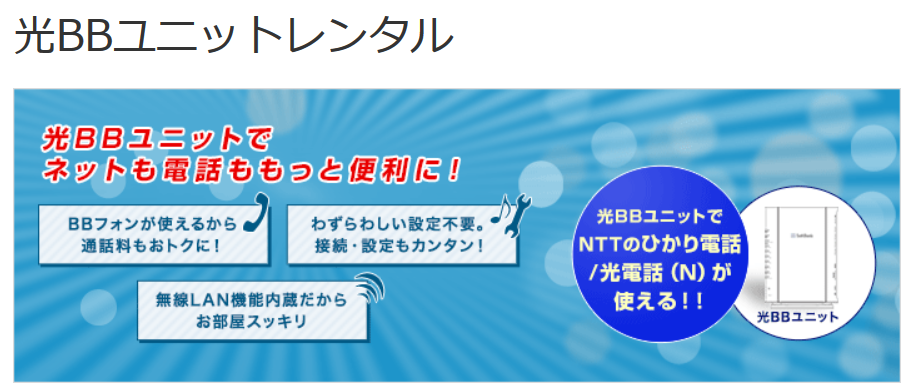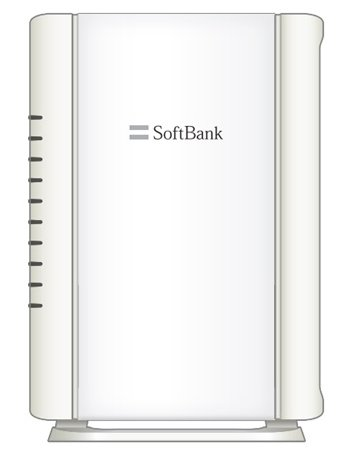
ソフトバンク光には月額467円で借りられるレンタルルーターがあります。
その名も「光BBユニット」。
実はこの「光BBユニット」、機器固有の機能として通信速度を爆速にする効果があるため、新規加入者(特にIT初心者)は必ず借りておくことを推奨します。
※注:というか、「光BBユニット」を借りないとソフトバンク光はめちゃくちゃ遅くて使い物になりません!!
ソフトバンク光の新規加入者は以下のキャンペーンサイト経由で契約を申し込みましょう(光BBユニット初月無料&キャッシュバック)。
新規加入者はこちらから
目次
【注意】光BBユニットは借りるべきです。
まずは簡単にソフトバンク光についておさらいしておきましょう。
ソフトバンク光では、以下の「光BBユニットレンタル」というルーターのレンタルオプションサービスがあります。
この「光BBユニット」というルーターをレンタルすることで
- ◎「IPv6高速ハイブリッド」の機能を利用できる(通信高速化&安定化)
というメリットがある一方、
- △ルーターのレンタル料が有償(467円/月)
というデメリットもあります。
毎月の利用明細がちょっとだけ上がってしまうのが悩みどころですね。

▲【明細項目】光BBユニットレンタル費用
ちなみに、光BBユニットを使った場合の最低月額料金は4,267円(税込4,608円)となります。
料金計算式
ソフトバンク光のメリット・デメリットは以下の記事で過去にまとめましたが、このうち「フレッツ光よりも月額料金がかなり安くなる」というメリットについては、この光BBユニットを返却することにより限界まで高めることが可能です(おすすめはしませんが・・・)
-

-
【2022年9月版】僕がソフトバンク光を使ってみた感想!評判より良いところ&悪いところをレビューします
2020年の最新版の評判・口コミ!ソフトバンク光を使ってみて感じた僕の率直な感想をレビューしてみました。
【実践編】光BBユニットを返却して市販ルーターでネット接続する
以下、光BBユニットを返却(解約)して市販ルーターでインターネット接続をするための手順を解説をしていきます。
光BBユニットを一回返却してしまうとIPv6高速ハイブリッドを利用再開するのにちょっと手間がかかるので、返却は慎重に!!
もし光BBユニットを返却後に「やっぱりIPv6高速ハイブリッドを使いたい」と思った場合の手続きは、以下の記事でまとめていますので参考にしてください。
-

-
【実践編】ソフトバンク光が遅いときは「IPv6高速ハイブリッド」で混雑を解消する|IPv6 IPoE+IPv4接続方式
ソフトバンク光の遅いネット回線は光BBユニットの「IPv6 高速ハイブリッド接続」で速くできます。
Step1:光BBユニットの代わりに市販ルーターを準備
まずは返却してしまう光BBユニットの代わりとなるルーターを用意しておきます。
用意する市販ルーターは基本的にどこのメーカーのものでも大丈夫です。
どんなルーターを用意すればいいのか全く検討もつかない方は、以下のピックアップから選ぶのがおすすめです。プロ目線でおすすめできるルーター3選です。
-

-
【Wi-Fiルーター】プロアドバイザーが3選!コスパの高いおすすめ無線LAN親機はどれ?
プロが好む「コスパの高さ」が優れた無線LAN親機(Wi-Fiルーター)を3選しました。
今回の記事では安く手に入るバッファロー製のルーター「WHR-1166DHP4」を使った場合の接続手順を解説してみます。
本機は形状がスリムで取り回しもよく、家中に強力な無線(Wi-Fi)も飛ばせてそして機器性能の割に値段がとても安い方です。
ルーター設定に自信がない方は、上記の同機種を選択してください。見よう見まねで設定できるはずです
Step2:光BBユニットを取り外す
ソフトバンクに返却する光BBユニットを、パソコンや後述する光回線終端装置(ONU)から取り外します。
光BBユニットはこんなやつです。
(光BBユニット)

光BBユニットは上の写真のように
- 本体が白い
- 側面には『SoftBank』のロゴが 刻印されている
という特徴があります。
Step3:市販ルーターを光回線終端装置(ONU)とパソコンに接続
光BBユニットがあった場所へ代わりとなる市販ルーターを設置し、光回線終端装置(ONU)とパソコンにLANケーブルで接続します。
「光回線終端装置(ONU)ってなに??」って方もいると思うので、簡単な外観の特徴を以下に説明します*1
ソフトバンク光で使用される光回線終端装置(以下、ONU)には、だいたい2つの特徴がある。
【ONUの特徴①】NTTのロゴが刻印されている
(NTTロゴ)
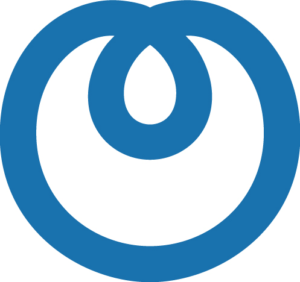
NTTのロゴが本体のどこかにあると思います。
うちにあるONUの機種だとこんなかんじです。
(ONU前面)

上の写真はONUのちょうど正面です。
NTTのロゴが小さくではありますが刻印されています。
【ONUの特徴②】 ポート(ケーブル差込口)数が少ない
さきほど紹介したバッファロー製の市販ルーターはケーブルの差込口であるポートが複数(5個)あるのに対し、ONUは多くの場合最大で2個しかポートを搭載していません。
また、そのうち1個にしかLANケーブルを指すことが出来ないような構造になっています。
(ONU背面)

上の写真はONUのちょうど背面です。
LANケーブルは写真向かって右側のポートにしか挿せません。
写真向かって左側はLANケーブルが差し込めないポートとなっていて、ここにはモジュラーケーブル(電話ケーブル)か、利用者側では抜き挿しできないような光ファイバーケーブルが伸びることになります。
で、このような特徴を持ったONUと市販ルーターとをLANケーブルで接続し、その市販ルーターとパソコンもLANケーブルで接続する必要があります。
接続図式を文字で表すと以下の様な感じです。
【ONU】----【市販ルーター】----【パソコン】
写真で図解すると以下のような接続となります。
(LANケーブル配線図)

- 市販ルーターの[INTERNET]のポートとONUを、LANケーブル(写真では青色)で接続します。
- 市販ルーターの[LAN 1~4]のいずれかのポートとパソコンを、LANケーブル(写真では黒色)で接続します。
ケーブルの接続が終わったら、市販ルーターの背面にあるツメを[ROUTER]にあわせます。
(ルーター背面図-ツメ)

Step4:ブラウザで市販ルーターにアクセス
パソコンのブラウザのアドレスバーに
- http://192.168.11.1
と入力し、ルーターにアクセスします。
( http://192.168.11.1 にアクセス)
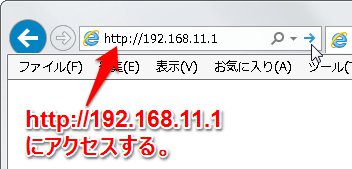
すると認証画面が表示されるため、以下の初期設定の認証情報を入力し、[OK]ボタンをクリックする
- ユーザー名:admin
- パスワード:password
(ルーター認証画面)
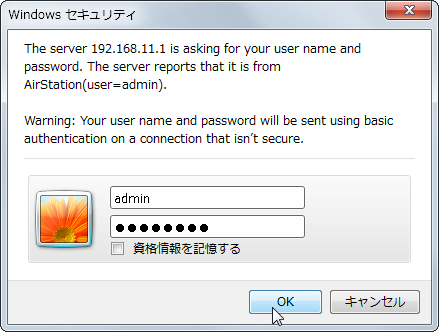
もしこの認証画面が表示されない方は、
- LANケーブルの接続が誤っている(Step3)
- 市販ルーター背面のツメを[ROUTER]にあわせていない(Step3)
- パソコンに固定IPを設定している
などが原因と考えらます。
また固定IPをパソコンに設定している人は、ちゃんとデフォルトのDHCP設定に戻しておきましょう。
※固定IPやDHCPの意味がわからない人のパソコンは、まず間違いなくDHCP設定になっているはずです。
Step5:市販ルーターにPPPoEクライアント設定
物理的なケーブル配線が済めばもうあとちょっとです。
- トップ画面のメニューから、「Internet/LAN」をクリックします。
(ルーター-トップ画面)
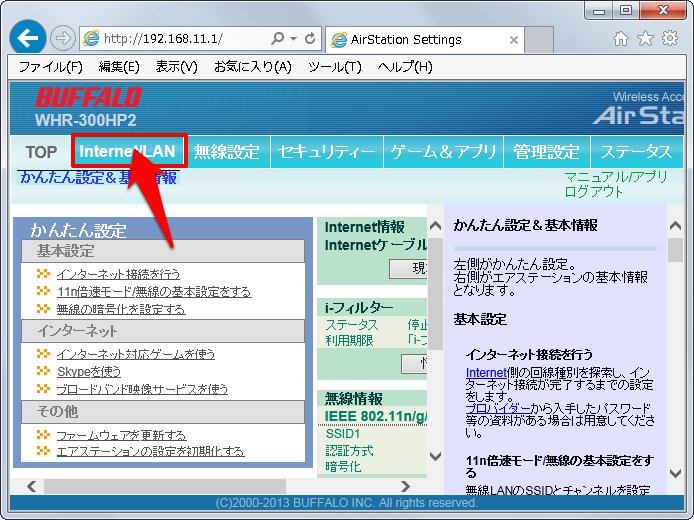
- 「PPPoEクライアント機能を使用する」のラジオボタンを選択します。
- 「PPPoE」ボタンをクリックします。
[Internet/LAN画面]
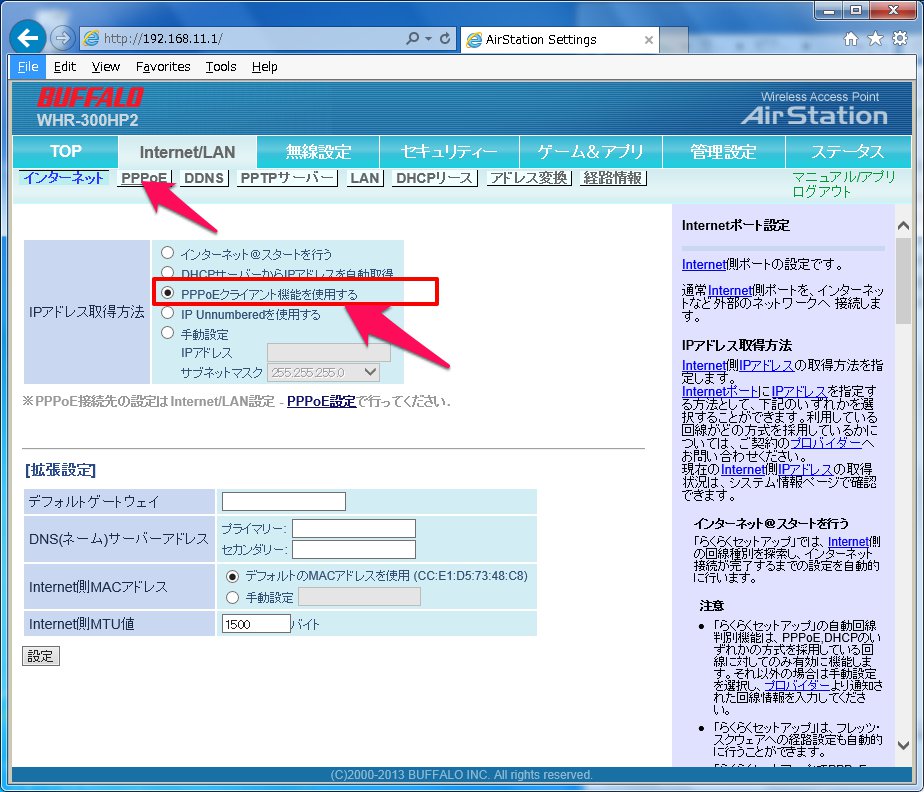
- PPPoE接続先リストの「接続先編集」ボタンをクリックします。
(「接続先編集」ボタンをクリック)
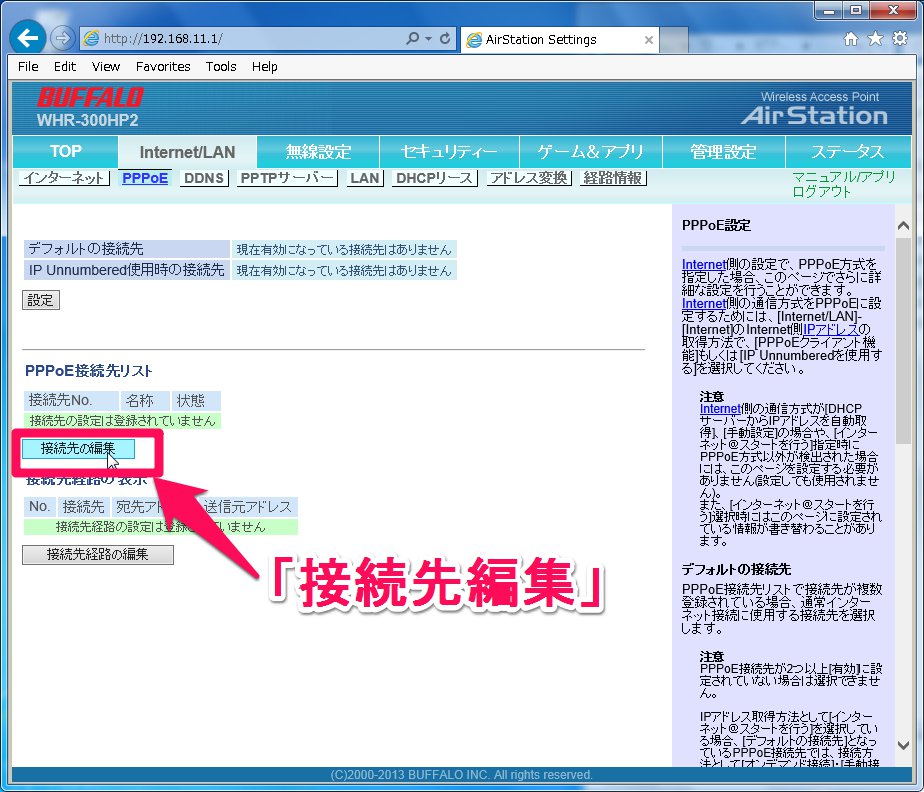
- PPPoE接続先設定(PPPoEクライアント機能設定)で以下の通り入力します。
接続先名称:SoftBank (名前は任意)
接続先ユーザー名:認証ID(@マーク以降含む)※
接続先パスワード:認証パスワード※
拡張設定:設定不要 - 「設定」ボタンをクリックします。
「※」印で示した認証IDと認証パスワードは、「SoftBank光 ご利用開始のご案内」に記載されています。
(PPPoE接続先設定)
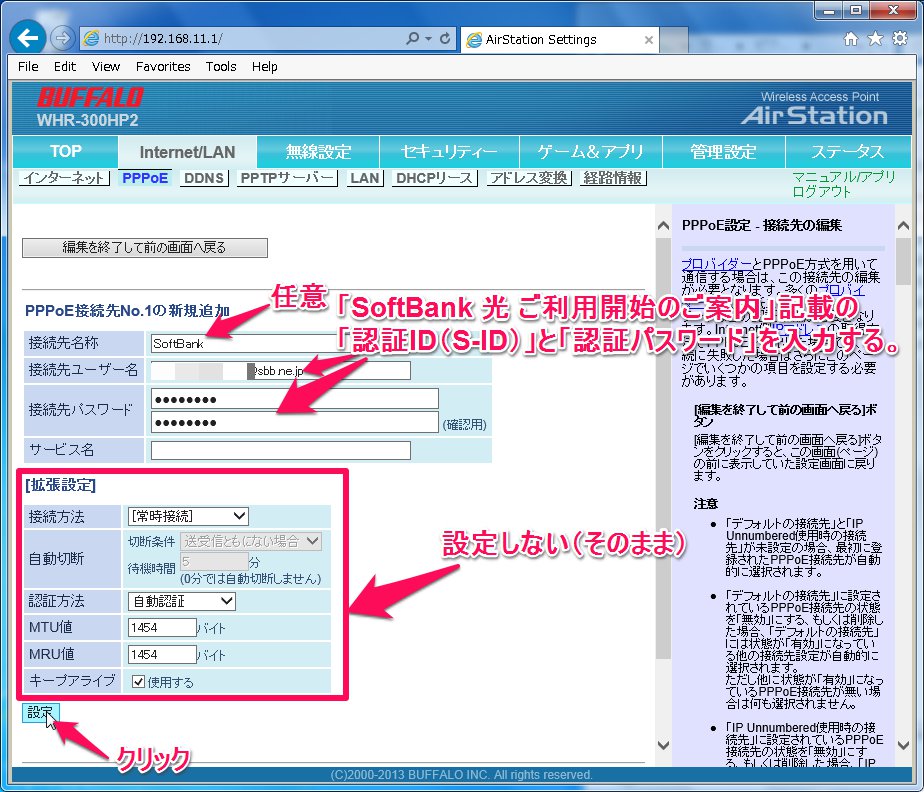
「SoftBank光 ご利用開始のご案内」はソフトバンクとの契約時に書面にて郵送されているはずなので、家の中を探してみましょう。
以下の写真で赤枠で囲っている部分が市販ルーターの接続設定に必要な認証IDと認証パスワードになります。
(SoftBank光 ご利用開始のご案内)
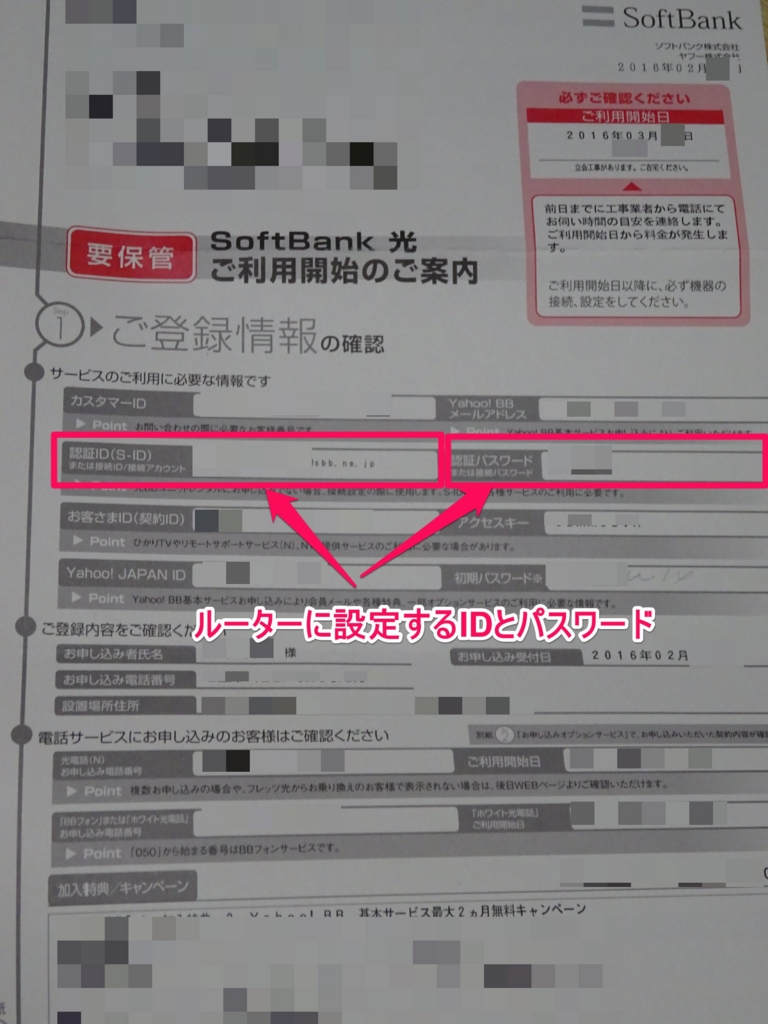
画面が切り替わったら、
- PPPoE接続先設定(PPPoEクライアント機能設定)で以下の通り入力します。
デフォルトの接続先:SoftBank(上記例の場合)
IP Unnumbered使用時の接続先:SoftBank(上記例の場合) - 「設定」ボタンをクリックします。
(PPPoEクライアント機能設定)
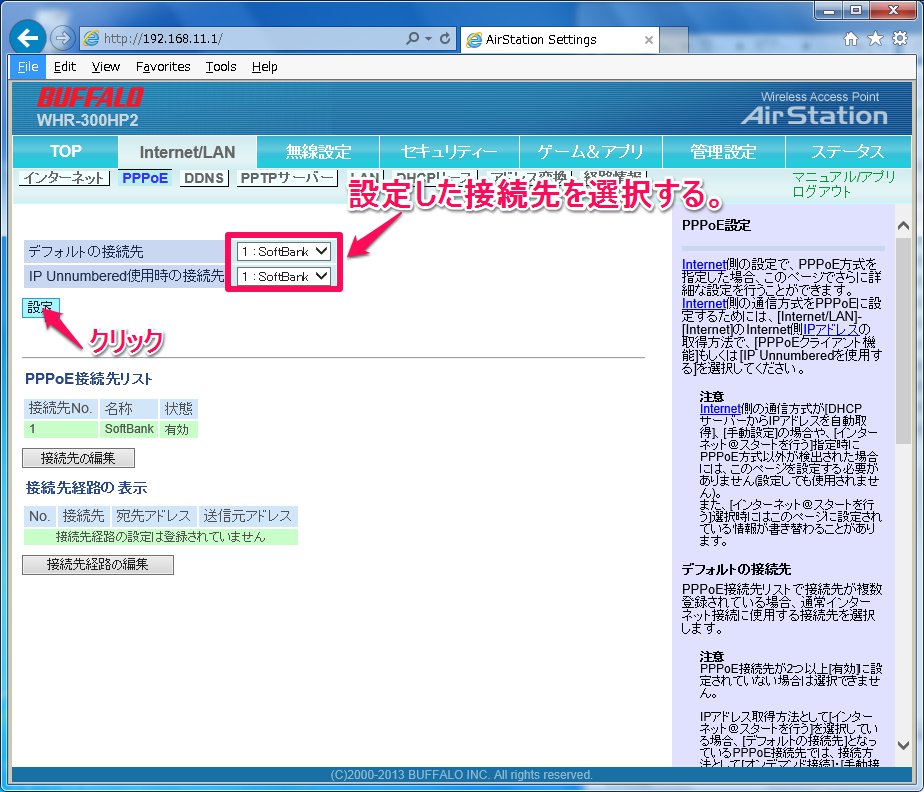
以上で市販ルーターの接続設定は完了となります。
お疲れ様でした!
【まとめ】新規加入者(特に初心者)は「光BBユニット」をちゃんと借りましょう!
今回の記事ではソフトバンク光の「光BBユニット」を返却して市販ルーターでネット接続をする方法を解説しました。
ですが、ソフトバンク光の「光BBユニット」には
- ID/パスワードの設定不要ですぐ使える(機器内に接続情報が既に保存されている)
- 「IPv6高速ハイブリッド」機能が使える(利用者で混みあう夜間でも通信速度が速い)
という値段に見合った確かなメリットがあるため、新規加入者(特に初心者)は「光BBユニットレンタル」のオプションに加入しておくことを強く推奨します。
新規加入者はこちらから
【WHR-1166DHP4】使用した市販ルーター機種
節約・おトク系のおすすめ記事
「陸マイラー」という言葉を聞いたことがあるだろうか?自分は飛行機にほとんど乗らずに年間数十万マイルを貯めている。節約やおトクが好きな人は参考にしてほしい。
-

-
【裏技】僕が貯めた「マイル」をお見せします。年間数十万マイルが貯まるマイレージ錬金術とは?
「陸マイラー」という言葉を聞いたことがあるだろうか?自分は飛行機にほとんど乗らずに年間数十万マイルを貯めている。大量マイルを貯める方法論を解説します。
ソフトバンク光の関連記事
-
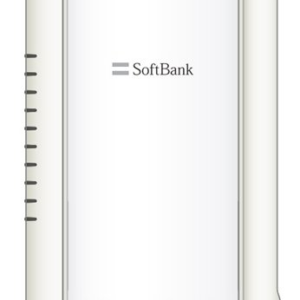
-
【ソフトバンク光】光BBユニットのメリットは?ソフトバンク光を賢くおトクに契約するために。
【ソフトバンク光】光BBユニットのメリット(必要性)とは?おトクで賢くソフトバンク光を契約する方法をまとめました。
-

-
【2022年9月版】僕がソフトバンク光を使ってみた感想!評判より良いところ&悪いところをレビューします
2020年の最新版の評判・口コミ!ソフトバンク光を使ってみて感じた僕の率直な感想をレビューしてみました。
-
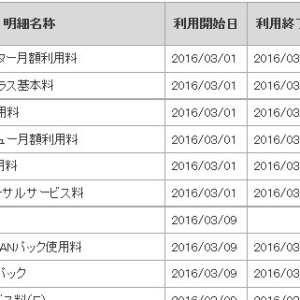
-
【ソフトバンク光】各種有料オプションの必要性は?全オプションを解約する方法まとめ
SoftBank光の各種オプションをすべて解約し、最低月額料金の3,800円(税抜)を実現してみました。解約までの手続きを画面キャプチャを交えて解説します。
-

-
【実践編】ソフトバンク光が遅いときは「IPv6高速ハイブリッド」で混雑を解消する|IPv6 IPoE+IPv4接続方式
ソフトバンク光の遅いネット回線は光BBユニットの「IPv6 高速ハイブリッド接続」で速くできます。
*1:ここではVDSLモデムと区別せずすべて"ONU"と呼称します